Hur du löser säkerhetskopieringsfel 0x80070013 (09.05.25)
Förr eller senare kommer din hårddisk att misslyckas på grund av infektion med skadlig kod, skadad data eller maskinvarufel. Det är ofta inte en fråga om, men när. Det bästa sättet att förbereda sig för detta är genom att säkerhetskopiera dina filer.
Att skapa en säkerhetskopia av viktiga filer är en integrerad del av datorns återställningsplan. När oväntade fel eller olyckor inträffar har du åtminstone något att falla tillbaka på och du behöver inte oroa dig för att förlora dina viktiga filer.
Det finns många sätt att skapa en säkerhetskopia på Windows. Du kan antingen kopiera och klistra in dina filer manuellt till din backup-enhet eller använda Windows lättanvända inbyggda säkerhetskopieringssystem. Windows 10 är utrustat med ett systemavbildningsverktyg som låter dig skapa en säkerhetskopia av systembilden som innehåller allt som finns på din dator, inklusive WIndows-installation, inställningar, filer och applikationer. Du kan sedan spara säkerhetskopian av din systembild till en extern enhet som du enkelt kan koppla bort och förvara på en säker plats.
Flera Windows 10-användare rapporterade dock nyligen att de stött på fel 0x80070013 när de kör säkerhetskopiering på USB och andra externa enheter.
Pro Tips: Skanna din dator efter prestandaproblem, skräpfiler, skadliga appar och säkerhetshot.
som kan orsaka systemproblem eller långsam prestanda.
Specialerbjudande. Om Outbyte, avinstallera instruktioner, EULA, sekretesspolicy.
Den här artikeln kommer att förklara vad säkerhetskopian felkod 0x80070013 är och hur du kan åtgärda den.
Vad är 0x80070013 Backup-fel? en felkod som är relaterad till enhetens behörighet. Backupfelet 0x80070013 betyder att enheten är skrivskyddad och att du inte kan skriva nya data i den. Du måste ha full behörighet för att kunna kopiera ny data till din externa enhet.Nyligen rapporterade flera Windows 10-användare att få 0x80070013-felet när de gjorde en säkerhetskopia efter uppgradering till Windows 10 oktober 2018 uppdatering 1809. En användare försökte skapa en säkerhetskopia varje vecka, men framstegen stoppade med 97% och slutfördes aldrig. Aktivitetshanteraren visade en 0% CPU-användning och när han stoppade säkerhetskopieringen dyker upp felkoden 0x80070013. Efter att ha kontrollerat alla behörigheter och säkerhetsinställningar bekräftade användaren att han förmodligen hade fullständig åtkomst till enheten.
En annan användare försökte kopiera filer manuellt till den enhet han använde för säkerhetskopiering och fick reda på att enheten hade heller inga behörighetsproblem eftersom han kunde kopiera nya data till den.
Hur man åtgärdar fel 0x80070013Det första du behöver göra när du får backup-felkoden 0x80070013 är att kontrollera om du har rätt rättigheter på den enhet du försöker använda för säkerhetskopiering. För att göra detta:
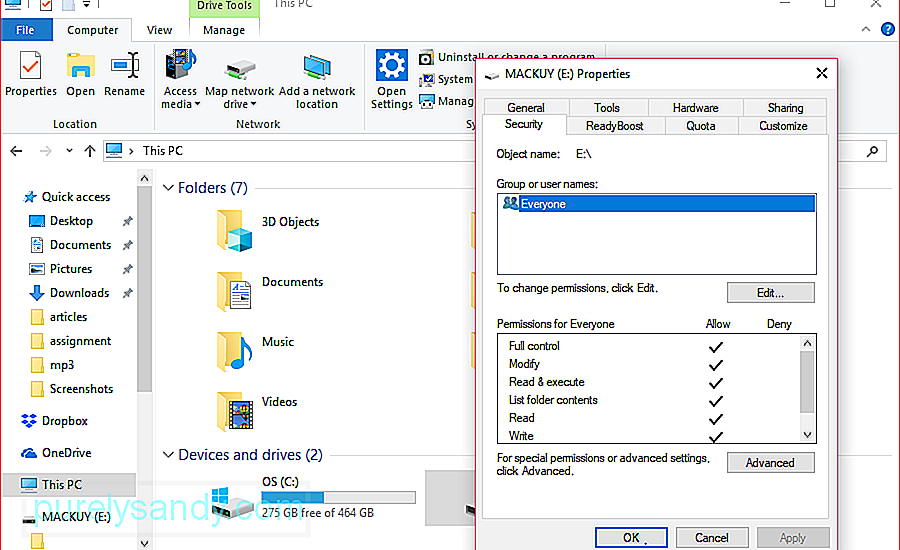
Om det inte verkar finnas några problem med din enhets tillstånd, kan du prova metoderna nedan för att åtgärda fel 0x80070013.
Ta bort enhetens skrivskyddade attribut.0x80070013-säkerhetskopian sker eftersom ditt system läser disken som skrivskyddad. För att stänga av enhetens skrivskyddsfunktion, följ dessa steg:
Du måste vara inloggad som administratör för att kunna ta äganderätt eller ändra behörigheter för mappar och enheter.
För att göra detta:
En möjlig anledning till att 0x80070013 backup-fel inträffar är förekomsten av skadade filer. För att undvika att skadade filer stör dina processer är det viktigt att du blir av med alla onödiga filer på din dator. Att ta bort dem manuellt är utmattande och tidskrävande, så det är mer praktiskt att använda en app som Outbyte PC Repair . Det rensar inte bara din dator, det här verktyget kan också optimera ditt RAM-minne för att förbättra hastighet och prestanda.
Formatera enheten.Om inget annat fungerar är den enda lösningen kvar att formatera din enhet. Se till att du har en kopia av alla filer på din externa enhet för att undvika dataförlust.
Följ dessa instruktioner för att säkert formatera din enhet:
Att ha säkerhetskopiering är avgörande för varje dataräddningsprocess. Vi hoppas att den här guiden hjälper dig att lösa 0x80070013-felet så att du kan skapa en säkerhetskopia framgångsrikt.
YouTube-video: Hur du löser säkerhetskopieringsfel 0x80070013
09, 2025

